
Gabriel Brooks
0
4748
521
Slyšeli jste o Linuxu Nejčastější dotazy o systému Linux ... Odpovědi Nejčastější dotazy o systému Linux ... Odpovědi Přemýšlíte o používání systému Linux? Pravděpodobně máte nějaké otázky ... a my máme odpovědi! Tento článek vám ušetří spoustu zmatku a stresu. , ale teprve nedávno jste si uvědomili, že tento operační systém s otevřeným zdrojovým kódem je něco takového vy mohl skutečně použít. Instalace není obtížná, má spoustu skvělých aplikací a prodlužuje životnost vašich počítačů. V dnešní době Linux dokonce umožňuje slušný způsob hraní her. Získáte to. Nemusíte být prodáváni na Linuxu, jen chcete, aby někdo držel ruku, jak začnete.
Tato příručka je k dispozici ke stažení jako PDF zdarma. Stáhnout Začínáme s Linuxem a Ubuntu nyní. Neváhejte jej zkopírovat a sdílet se svými přáteli a rodinou.Slyšel jsem vás a jsem tu, abych vám pomohl.
Co je Linux?
Pokud jste v systému Linux nováčkem, můžete předpokládat, že se jedná o operační systém. To není úplně pravda. Linux je vlastně jen jádro, jádro operačního systému Linuxové jádro: vysvětlení podmínek Laymanu Linuxové jádro: vysvětlení podmínek Laymanu Linuxové distribuce mají ve skutečnosti pouze jednu věc: linuxové jádro. Ale i když se o tom často mluví, mnoho lidí opravdu neví, co přesně to dělá. . Jádro umožňuje softwaru (to, co vidíte na obrazovce), aby interagoval s hardwarem (s čím se dotknete vašich rukou). Bez jádra nemůže váš systém fungovat.
Když tedy řeknete Linux, nejčastěji odkazujete na jakýkoli operační systém, který je založen na linuxovém jádru, jako je Ubuntu nebo Fedora. Linux jako jádro nic nedělá sám. Je třeba, aby se někdo sbalil a distribuovat je to veškerý software nezbytný k poskytnutí úplného zážitku. Když k tomu dojde, je výsledný operační systém Linux známý jako rozdělení (nebo “distro”).
Co dělá Linux jiným?
Co se liší na linuxovém jádře? Stejně jako většina aplikací, které na něm běží, je jádro aktivně udržováno komunitou svobodného a otevřeného softwaru (FOSS)..
Software s otevřeným zdrojovým kódem nestojí peníze a každý si může svobodně prohlédnout zdrojový kód a upravit jej, jak bude chtít. To znamená, že kvalifikovaní vývojáři z celého světa přispívají svou prací zdarma nebo prostřednictvím sponzorství od společností jako Canonical nebo Red Hat. Ale vy může také vylepšit software.
Naproti tomu zdrojový kód systému Windows není k dispozici pro nikoho kromě zaměstnanců společnosti Microsoft a je složitý pro jeho dekompilaci nebo zpětnou analýzu. Nemůžete vytvořit své vlastní jádro Windows, opravit chyby ani distribuovat vylepšenou verzi systému Windows, kterou jste vytvořili.
Linux je jiný a GNU General Public License je součástí důvodu. Tato licence poskytuje právní důvody pro vaše práva na software Open Source Software Licence: Které byste měli použít? Licence na software s otevřeným zdrojovým kódem: Které byste měli používat? Věděli jste, že ne všechny open source licence jsou stejné? . Původně napsaný Richardem Stallmanem zajišťuje, že i když je dílo upraveno nebo vylepšeno, zůstává ve veřejné doméně, aby ho mohli ostatní využívat a užívat si. Je to nejpoužívanější licence v komunitě FOSS.
Bezplatnou a otevřenou zdrojovou licencí může být meč s dvěma okraji. Bez jasného modelu výnosů může být vývoj nekonzistentní. Některé programy dostávají pravidelné investice, zatímco jiné leží roky spící. Přesto se Linux nyní rozšířil, aby se stal páteří internetu a nejběžnějším operačním systémem pro superpočítače. 5 Překvapivé cesty Linux mění svět 5 Překvapující způsoby Linux mění svět Od hostování populárních webových stránek po budoucnost vědy a vesmíru, Linux podporuje rozvoj našeho světa a naše chápání vesmíru. .
Na konci dne, když se Linux cítí velmi podobně jako Windows a MacOS, existují aspekty, které se budete muset naučit poprvé. Když jdeme, setkáme se s nimi více.
Dýchejte život do starého PC
Jedním z běžných důvodů, proč lidé přecházejí na Linux, je i nadále používat počítač, který již nedokáže zpracovat nejnovější verzi systému Windows nebo MacOS. Jak dobrý je Linux pro tuto práci a proč?
- Linux je efektivní: Mnoho distribucí Linuxu pochází z desetiletí zkušeností v serverovnách. Správci systému často oceňují elegantní, štíhlý kód, díky kterému je práce dokončena, aniž by došlo ke ztrátě výpočetního výkonu. Trvá dalších pět sekund, než se zapne, je něco, s čím se mnozí administrátoři systému nemohou připravit. Pocházející z tak drsného a náročného prostředí učinilo Linuxové distribuce nejlepší ve své třídě. Ačkoli se softwarem pocházejícím z mnoha různých zdrojů není pravda, že každý program nejlépe využije systémové prostředky.
- Linux je přizpůsobitelný: Linux umožňuje svým uživatelům vyladit všechny aspekty funkčnosti počítače. Některé distribuce vás vybízejí k výběru různých součástí a sestavení vlastního systému. Jak získat úplnou kontrolu nad svým počítačem pomocí Gentoo Jak získat úplnou kontrolu nad svým počítačem pomocí Gentoo Gentoo je skutečný operační systém Linux pro výkonné uživatele, ale se správnými znalostmi, s Gentoo Linux může kdokoli získat kontrolu nad svým počítačem - i vy! . Většina z nich poskytuje plně funkční zážitek, ale umožňuje vám vyměňovat nebo upravovat kousky, jak si přejete. Mnoho distrosů vás povzbuzuje k tomu, abyste si přizpůsobili své vlastní úpravy, zatímco vyladění ostatních (například základní OS) může vyžadovat specializovanější znalosti.
- Linux nevyžaduje investici: Převážná většina softwaru pro Linux je ke stažení a instalaci zdarma. Tyto programy jsou obvykle dostatečně snadné, abyste nemuseli utrácet peníze za školení nebo knihy. Vše, co musíte utratit za revitalizaci starého PC s Linuxem, je čas.
- Linux je modulární a specializovaný: Můžete si přizpůsobit stroj, který je speciálně navržen tak, aby vyhovoval vašim potřebám: vzdálené sledování videa, databáze receptur potravin, ovládací panel úžasného laserového projektoru, který mění intenzitu synchronizace s rytmem hudby. Můžete stavět, co chcete, mít konkrétní účel pro váš počítač? Použít tento operační systém Linux Máte konkrétní účel pro váš počítač? Použijte tento Linux OS S tolika operačními systémy Linux, ze kterých si můžete vybrat, jak víte, který z nich použít? Zde je několik linuxových distribucí, které vám pomohou dokončit práci, ať už hraní her, střih nebo sledování online televize. . Důkazem modulárního designu Linuxu je, že varianta Red Hat Linuxu se používá k ovládání elektromagnetů uvnitř velkého hadronového kluzáku. Možná vás překvapí, kolik věcí váš starý počítač dokáže udělat.
Začínáme
Ať už instalujete Linux sami, nebo kupujete počítač, který je s ním dodáván, je třeba předem učinit několik rozhodnutí. To zahrnuje seznámení se s několika podmínkami, s nimiž jste se dosud nemuseli setkat. Pojďme se ponořit.
Výběr distribuce
Zkrátka, distribuce je operační systém Linux, který je dodáván s veškerým softwarem potřebným k tomu, aby vám poskytl kompletní zážitek. Poskytují jádro spolu s hardwarovými ovladači a aplikacemi.
Distribuce přicházejí ve všech tvarech a velikostech. Někteří jsou zaměřeni na nováčky, zatímco jiní jsou zaměřeni na ty nejsmutnější feťáky z příkazové řádky. (Najdete také distribuce, které usnadňují přechod z MacOS na Linux!) Ubuntu, Fedora a openSUSE jsou tři univerzální distribuce dobré pro lidi všech úrovní dovedností..
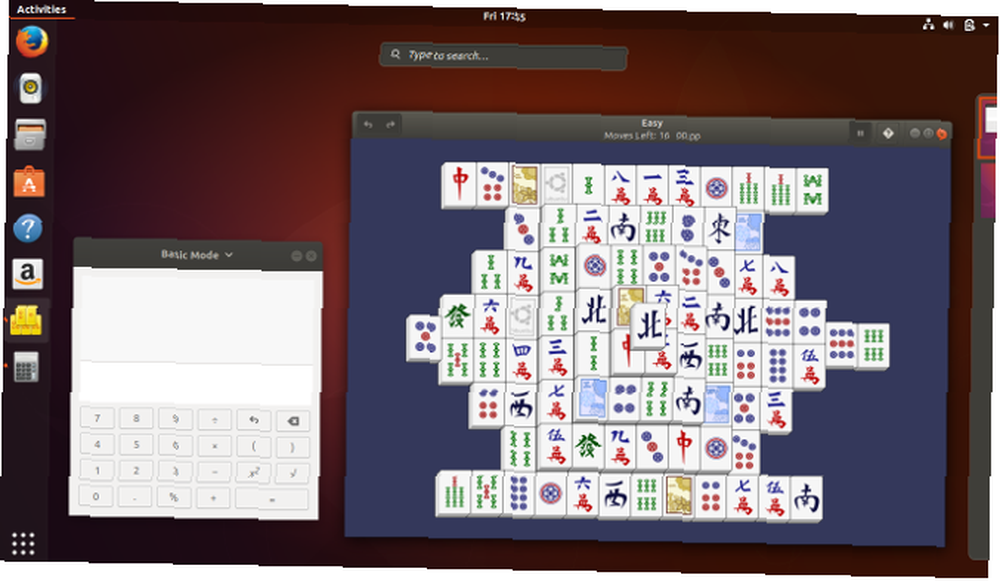
K dispozici je mnoho dalších linuxových distribucí a každá z nich je trochu jiná. Některé distribuce jsou vyladěny tak, aby sloužily konkrétní výklenku. Tímto způsobem můžete nainstalovat operační systém, který byl vytvořen pro tvorbu multimédií, nebo ten, který byl vytvořen pro počítače se starým nebo nedostatečně vybaveným hardwarem. 13 Rozlehlé Linuxové distribuce, které dávají vašemu starému PC nový pronájem života 13 New Lease of Life Tyto chutě Linuxu jsou lehké na CPU a RAM, což znamená, že fungují skvěle na starších a slabších zařízeních! .
V tomto ohledu je možná nejdůležitější věcí, kterou je třeba při přechodu na Linux zvážit hardwarová kompatibilita. Zatímco většina hardwaru je ve většině distribucí Linuxu standardně podporována, méně populární nebo nepředvídatelný hardware nemusí fungovat. Většinou, i když vaše zařízení není ve výchozím nastavení podporováno, můžete sledovat online návody, které vás provedou instalací nepodporovaného ovladače nebo opravou jádra - ale to není úkol vhodný pro každého. Více o tom později.
Můžete navštívit Distrowatch a podívat se na stovky distribucí Linuxu. Na pravé straně si všimnete, že je seznam 100 nejoblíbenějších distribucí. Všimněte si, že je těžké odhadnout, kolik lidí používá Linux. Distrowatch base se řadí podle popularity webových stránek každé distribuce. To vyvolává dojem, o co se lidé zajímají, ale je to jen stěží reprezentace nejrozšířenějších distrikcí. Například Ubuntu v současné době není hodnocen jako # 1, ale je široce považován za nejpopulárnější verzi stolního Linuxu.
Pro méně skličující shlédnutí, podívejte se na náš seznam nejlepších linuxových distribucí Nejlepší operační systémy Linuxu Nejlepší operační systémy Linuxu Nejlepší Linuxová distribuce je těžké najít. Pokud nečtete náš seznam nejlepších operačních systémů Linux pro hraní her, Raspberry Pi a další. .
Výběr pracovního prostředí
V závislosti na tom, kterou distribuci si vyberete, může být toto rozhodnutí již přijato za vás. Většina hlavních linuxových distribucí poskytuje výchozí desktopové prostředí Proč se váš operační systém Linux s výchozím desktopovým prostředím Proč váš operační systém Linux se dodává s výchozím desktopovým prostředím Přemýšleli jste někdy, proč váš operační systém Linux vypadá tak, jak vypadá? Všechny distribuce mají výchozí desktopové prostředí, ale jak dopadlo vaše oblíbené Linux OS tak úžasně? .
Ale možná jste se ještě nerozhodli na distro. V takovém případě vám při rozhodování pomůže nejprve odhlášení z prostředí stolního počítače. Každý z nich poskytuje jiný zážitek a některé lépe fungují v určitých distrozích nad ostatními. Zde je několik velkých.
GNOME vysvětlil GNOME: Pohled na jeden z nejpopulárnějších stolních počítačů v Linuxu GNOME vysvětlil: Pohled na jeden z nejpopulárnějších stolních počítačů v Linuxu Máte zájem o Linux a narazíte na zkratku „GNOME“, zkratku pro prostředí GNU Network Object Model Environment . GNOME je jedno z nejpopulárnějších open source rozhraní, ale co to znamená?
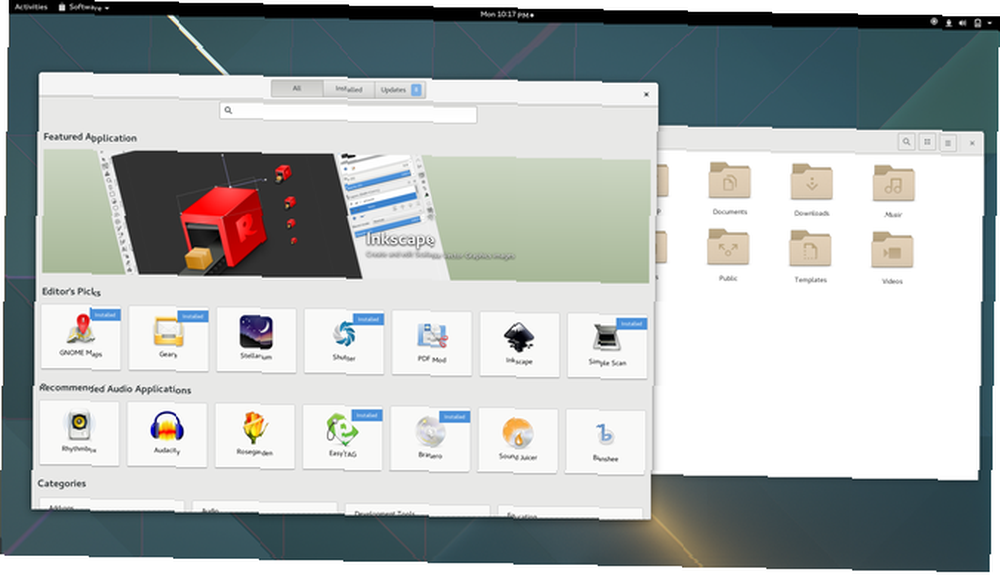
GNOME je výchozí desktopové prostředí v Ubuntu, Fedora a Debianu. Zatímco Windows, MacOS a většina desktopových prostředí Linux zobrazují vaše otevřená okna na panelu nebo doku, GNOME nic takového neudělá.
Místo toho můžete přepínat mezi otevřenými okny otevřením přehledové obrazovky, řídicího panelu, který také zobrazuje spouštěč aplikací, virtuální plochy a vyhledávací lištu, která umožňuje přístup k souborům, otevřenému softwaru a vydávání příkazů. Ačkoli chcete tradiční panel, jsou k dispozici rozšíření, aby se to stalo.
KDE KDE vysvětlil: Pohled na nejkonfigurovatelnější desktopové rozhraní Linuxu KDE vysvětlil: Pohled na nejkonfigurovatelnější desktopové rozhraní Linuxu Jak vypadá Linux? Někdy jednota; jindy, GNOME. Linux však často provozuje KDE. Pokud na svém počítači s Linuxem nepoužíváte dřívější prostředí K Desktop, nyní je čas na změnu!

KDE Plasma desktop je výchozí prostředí v KDE Neon, Kubuntu a Chakra. Je to také oblíbená volba mezi uživateli openSUSE.
KDE Plasma je snad nejvíce konfigurovatelné rozhraní, které můžete spustit na stolním počítači. Z tohoto důvodu je to skvělá volba pro mocné uživatele a drotáře. Můžete si přivést KDE, aby se podobal většině ostatních desktopových rozhraní, aniž byste museli upravovat obskurní soubory nebo vylepšovat libovolné řádky kódu.
Cinnamon Cinnamon Vysvětleno: Pohled na jeden z nejvýznamnějších stolních počítačů typu Windows podobných Linuxu Cinnamon Vysvětleno: Pohled na jeden z nejvýznamnějších stolních počítačů typu Linuxu Linux Když vidíte snímek obrazovky, je podle vás pravděpodobně „operační systém“ „desktopové prostředí“ - a Linux jich má spoustu, včetně tohoto s názvem Cinnamon.
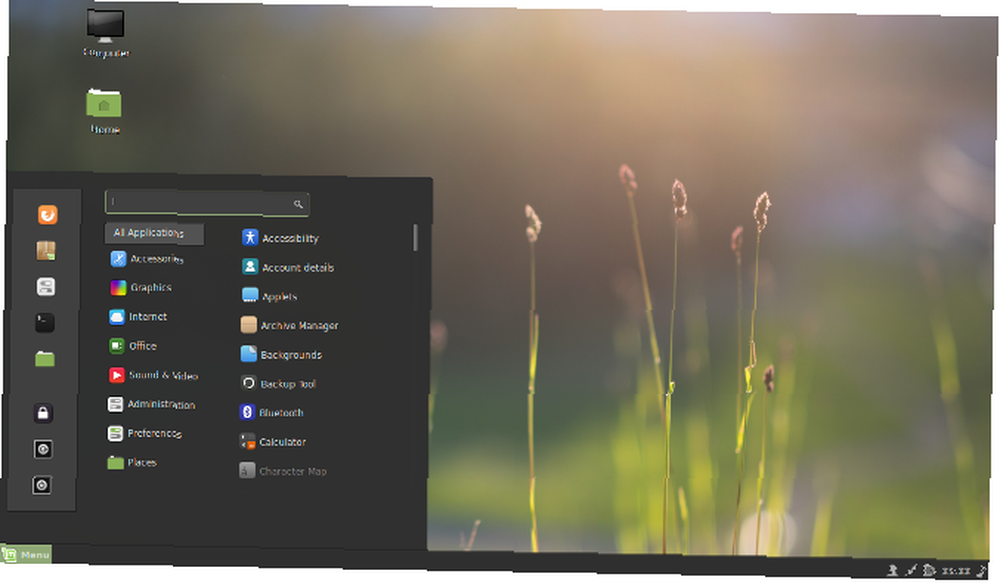
Skořice poskytuje jednoduchý zážitek, který je pro mnoho uživatelů Windows pocit, že přecházejí na Linux. Nabídka aplikací je umístěna vlevo dole, systémové indikátory jsou umístěny v pravém dolním rohu a vaše otevřená okna se objevují mezi nimi.
Pokud se nechcete znovu naučit, jak používat počítač, může vám jít se skořicí ušetřit trochu bolesti hlavy. Je to výchozí desktopové prostředí v Linux Mint.
Xfce Xfce vysvětlil: Pohled na jeden z nejrychlejších stolních počítačů v Linuxu Xfce vysvětlil: Pohled na jeden z nejrychlejších stolních počítačů v Linuxu Pokud jste nedávno přešli na Linux a objevují věci trochu pomalé, pravděpodobně budete potřebovat lehčí desktopové prostředí. Jednou z dobrých možností je Xfce.
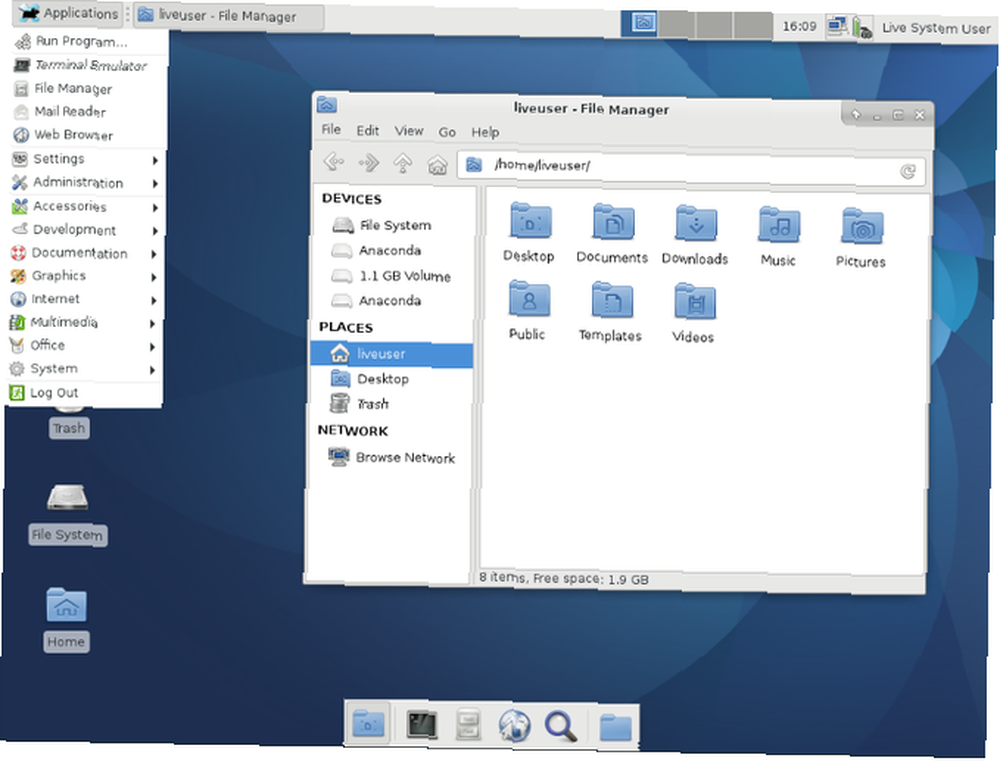
Zatímco Linux je skvělý způsob, jak oživit staré PC, ne každé desktopové prostředí běží na stárnoucím hardwaru. Může se stát, že budete muset použít jeden, který je speciálně navržen pro použití méně systémových prostředků.
Xfce je jednou z více populárních možností, které se pro tento úkol hodí. Je to výchozí desktopové prostředí v Xubuntu.
Zálohování dat
Než se dostaneme k dobrým věcem, musíme udělat nějaké přípravné práce. Průvodce Ultimate Windows 10 pro zálohování dat Průvodce Ultimate Windows 10 pro zálohování dat Shrnuli jsme všechny možnosti zálohování, obnovy, obnovy a opravy, které jsme našli ve Windows 10. Použijte naše jednoduché tipy a už nikdy nezoufejte nad ztracenými daty! . Váš starý počítač pravděpodobně již nepoužíváte, ale měli byste jej otevřít a vyhledat dokumenty, videa, fotografie, hudbu, které jste dosud nezálohovali. Buďte opatrní a zkontrolujte dvakrát, protože později můžete z pevného disku vše vymazat.
Zálohování není obtížné, ale může to být únavné, pokud máte kolem rozptýlených mnoho dat. Nejjednodušší způsob uložení souborů je připojení externího pevného disku k portu USB.
Uživatelé systému Windows:
- Dvojitým kliknutím na ikonu Tento počítač na ploše nebo v nabídce Start se zobrazí okno obsahující strom souborů externího pevného disku..
- Najděte a zkopírujte potřebné soubory jejich výběrem a klepnutím Ctrl + C, aktivaci stromu souboru externího pevného disku kliknutím uvnitř okna, které jsme dříve otevřeli, a klepnutím na Ctrl + V. Můžete také vybrat soubory a přetáhnout je do okna externího pevného disku.
Můžete také zálohovat všechna svá data do cloudového úložiště Jak zálohovat počítač se systémem Windows do cloudu Jak zálohovat počítač se systémem Windows do úložiště Cloud Cloud je vhodné pro zálohování dat. Ale měli byste použít Dropbox, Disk Google, OneDrive nebo Crash Plan? Pomůžeme vám při rozhodování. . Tato metoda zpřístupní vaše data na jiných zařízeních s přístupem na internet, ale časem to bude pravděpodobně dražší. Přichází také s mnoha riziky zabezpečení a soukromí. Nakonec dáte svá data někomu jinému a důvěřujete jim, že udělají správnou věc.
Kontrola hardwarových specifikací
Poznat něco o hardwaru uvnitř počítače je důležité později, pokud dojde k problémům s kompatibilitou. Je důležité, abyste si je zapsali hned teď, protože pokud se během instalačního procesu nebo při prvním spuštění něco pokazí, budete muset hledat na webu ovladač, opravu jádra nebo balíček..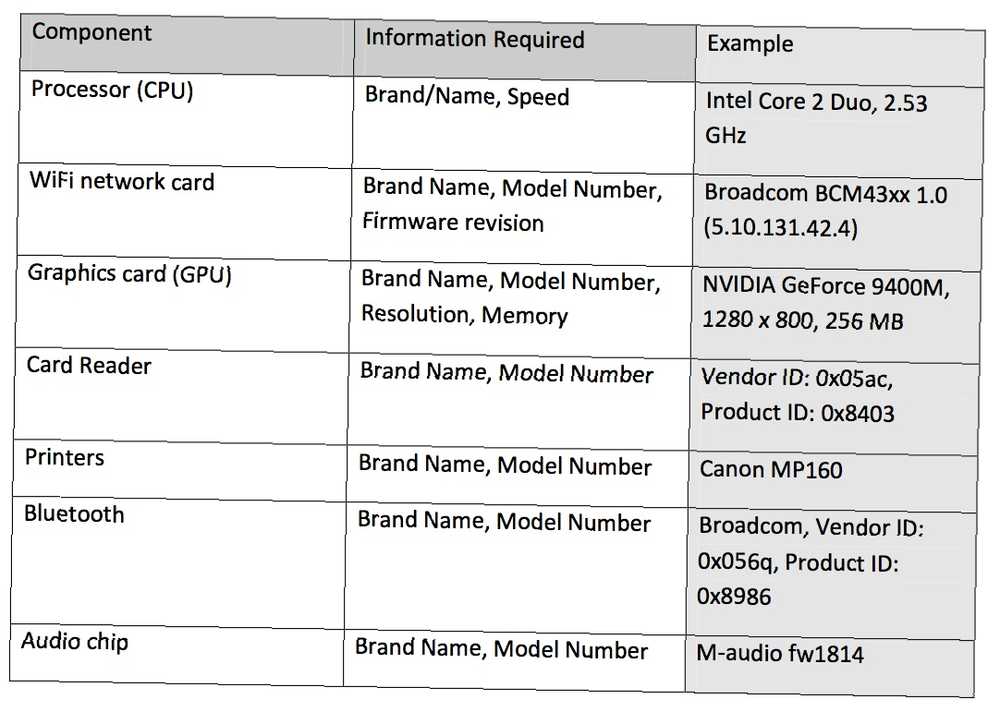
Nepotřebujeme psát všechny hardwarové specifikace, protože ovladače pro věci, jako jsou ethernetové karty, jsou většinou kompatibilní. Čipy Bluetooth, čtečky karet a tiskárny jsou složitější, ale většina z nich je také ve výchozím nastavení podporována.
Řekněme vám dělat mají velmi vzácnou kartu Ethernet. Po dokončení instalace operačního systému můžete pomocí nástroje System Profiler objevit specifikace.
Pokud používáte Windows, msinfo32 je malý program, který je součástí Windows 2000, Me, XP a novějších verzí. Tento program vám poskytuje komplexní pohled na veškerý hardware přítomný ve vašem systému. Najdete ji otevřením nabídky Start a zadáním msinfo32 do vyhledávacího pole. U starších verzí systému Windows možná budete muset kliknout na ikonu Běh v nabídce Start a zadejte msinfo32 tam.
Instalace systému Linux
Dobře, vybrali jste distro pro Linux, zálohovali vaše soubory a víte, jaký hardware tvoří váš počítač. Je čas, abyste si zašpinili ruce.
Existují tři primární způsoby instalace většiny distribucí systému Linux do počítače:
- Nahraďte stávající operační systém Linuxem
- Nainstalujte Linux vedle vašeho existujícího OS
- Spusťte Linux z USB paměti
Zde jsou podrobné pokyny, jak nainstalovat Ubuntu na stávající počítač se systémem Windows nebo MacOS Instalace Ubuntu do počítače pomocí jednotky USB Flash Instalace Ubuntu do počítače pomocí jednotky USB Flash Chcete nainstalovat Ubuntu, ale nemáte náhradní DVD zdarma? Nebojte se! Poté, co si stáhnete soubor ISO, můžete k dokončení úkolu použít vysoce opakovaně použitelnou jednotku USB Flash. . Z výše uvedených tří možností bude nahrazení stávajícího operačního systému spuštěno v počítači nejrychleji a nejhlaději.
Instalace systému Linux bez odstranění stávajícího operačního systému se nazývá duální bootování. Kdykoli spustíte počítač, budete mít možnost zvolit si operační systém, který používáte. To vás zbaví nutnosti opustit váš starý operační systém, ale je třeba mít na paměti rizika. 7 Rizika duálního spuštění operačních systémů Windows a Linux 7 Rizika duálního zavedení operačních systémů Windows a Linux Duální zavedení systémů Windows a Linux je zvýšení produktivity, ale ne vždy plachtění. Tady je sedm nebezpečí duálního bootování, o kterých byste měli vědět před instalací druhého operačního systému. .
Ukládání kopie Linuxu na USB flash disk 5 nejlepších Linux Distros pro instalaci na USB Stick 5 Best Linux Distros pro instalaci na USB Stick USB jsou skvělé pro provozování přenosných verzí Linuxu. Zde jsou nejužitečnější distribuce Linuxu, které lze spustit z jednotky USB. umožňuje bootovat vaši kopii Linuxu na počítači přítele, v laboratoři nebo v knihovně. Tato metoda vyžaduje nejméně závazek od vás a vašeho počítače, protože se nedotýkáte vaší kopie systému Windows nebo MacOS.
Použití plochy Linux
Jak již víte, neexistuje žádný konkrétní desktop pro Linux. Ale pokud jste jako mnoho, ne-li většina nových uživatelů Linuxu, pravděpodobně začínáte s Ubuntu. V takovém případě se při prvním přihlášení do nového operačního systému zobrazí obrazovka, která vypadá takto.
Toto je desktop Ubuntu. Přestože společnost Canonical přidala několik svých vlastních prvků kouzla, rozhraní, které vidíte, není pro Ubuntu exkluzivní. Je to GNOME.
Úplný přehled o tom, jak se orientovat v tomto rozhraní a jiném softwaru, naleznete v našem průvodci pro začátečníky k Ubuntu Ubuntu: Průvodce pro začátečníky Ubuntu: Průvodce pro začátečníky Zajímá vás Ubuntu, ale nejste si jisti, kde začít? Všechno, co byste mohli potřebovat, abyste mohli začít s nejnovější verzí Ubuntu, je právě tady, psáno snadno srozumitelnou, prostou angličtinou. .
Hledání dalšího softwaru
Nastává čas, kdy potřebujete více aplikací. Kde je dostanete? Možná jste zvyklí jít do velkoobchodu a zakoupit si program, který si buď nainstalujete na disk, nebo si stáhnete z webu. Možná dostanete všechny své aplikace tak, že jdete na jednotlivé webové stránky a stáhnete instalační programy. Můžete dokonce získat veškerý svůj software z obchodů s aplikacemi, které vám prodávají obsah, stejně jako v telefonu nebo tabletu.
Programy vytvořené pro Windows běží pouze na Windows. Totéž platí pro software vytvořený pro MacOS. Budete muset najít aplikace určené pro Linux.
Většina softwaru pro Linux je nyní k dispozici prostřednictvím obchodů s aplikacemi plných bezplatných programů Porovnání obchodů s aplikacemi Linux: Který z nich je pro vás ten pravý? Porovnání prodejen aplikací pro systém Linux: Který z nich je pro vás ten pravý? Uživatelé Windows jsou vedeni do obchodu s aplikacemi. macOS má nějaký na chvíli. Linux má mezitím roky zkušenosti se stylem obchodu s aplikacemi. Ale který z nich je pro vás ten pravý? . Jejich použití je podobné používání obchodu s aplikacemi na jakékoli jiné platformě. Jednoduše najděte požadovanou aplikaci a stiskněte tlačítko instalace.
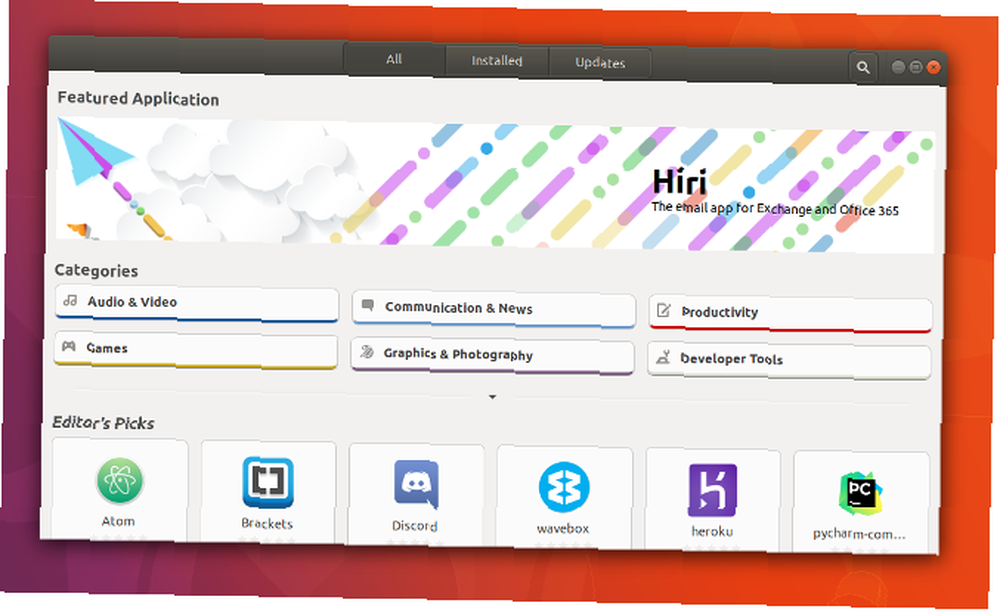
Tyto obchody s aplikacemi jsou alternativou ke správcům balíků, tradičním a složitějším způsobem získávání softwaru v systému Linux. V dnešní době už možná nebudete muset používat pokročilejší nástroj, jako je Synaptic nebo Apper, ale poskytují vám větší kontrolu nad tím, co instalujete.
I když stahování instalačních programů přímo z webových stránek není upřednostňovaným způsobem, jak získat Linuxový software, existují situace, kdy je to jediná možnost. Takto například získáte Google Chrome. Je to také běžný způsob instalace komerčních her z internetových obchodů, jako jsou Humble Bundle a GOG. Stačí vědět, že nebudete hledat EXE. Místo toho pravděpodobně najdete soubory zabalené jako DEB, RPM, SH nebo jeden z mnoha dalších formátů pro systém Linux. Jak nainstalovat software v systému Linux: Vysvětlení formátů balíčků Jak nainstalovat software v systému Linux: Vysvětlený formát balíčků přepnul na Linux a chcete nainstalovat nějaký software. Ale správci balíčků se liší v závislosti na vašem distro. Jaké aplikace si tedy můžete stáhnout a nainstalovat? Je to všechno v zkratkách. .
Nyní, když víte, jak instalovat aplikace, které byste měli chytit? Chcete-li získat představu, podívejte se na náš seznam nejlepších programů pro Linux Nejlepší Linuxový software a aplikace Nejlepší Linuxový software a aplikace Ať už jste v systému Linux nový, nebo jste zkušeným uživatelem, zde jsou nejlepší Linuxový software a aplikace, které by měl být používán dnes. .
Instalace aktualizací
Aktualizace jsou součástí systému Linux zdarma. Udržují váš systém v provozu s nejnovější verzí softwaru. Můžete také obdržet vylepšení uživatelského rozhraní a opravy součástí, které běží na pozadí.
Aktualizace můžete obvykle nainstalovat prostřednictvím obchodu s aplikacemi ve vašem distro, na stejném místě, kam stahujete nový software. Často bude mít svou vlastní sekci, jako je tomu v případě Ubuntu.
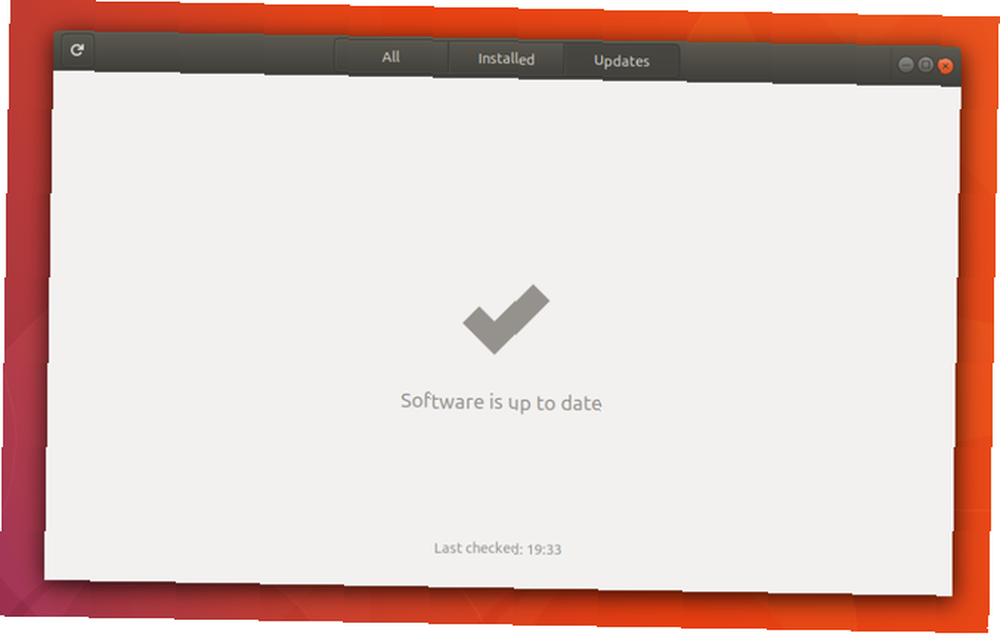
V Linuxu nejenže dostáváte bezplatné aktualizace svých aplikací, ale můžete upgradovat z jedné verze distro na další bez zaplacení desetníku. Nejedná se o časově omezenou nabídku ani dohodu, která podléhá zvláštním podmínkám. Upgrady, stejně jako aktualizace, jsou vždy zdarma.
Stahování multimediálních kodeků
Možná jste nikdy předtím neměli myslet na kodeky. Umožňují přehrávání různých multimediálních souborů, například hudby a videa, v počítači. Když si koupíte počítač se systémem Windows nebo MacOS, kodeky jsou součástí plochy. To obvykle není případ, kdy sami instalujete Linux Proč vaše hudební a video soubory se nepřehrávají na Linuxu a jak to opravit Proč vaše hudební a video soubory se nepřehrávají na Linuxu a jak to opravit Přepnul jsem na Linux, ale váš video nebo audio soubor se nepřehraje! Jednoduše řečeno, vaše verze pro Linux nepřišla s potřebnými kodeky, takže pojďme zjistit, jak je nainstalovat. .
To není chyba nebo chyba na ploše Linuxu. Místo toho je to právní záležitost. Mnoho kodeků zůstává pod autorským právem a tvůrci desktopů musí platit licenční poplatky, aby je mohli legálně distribuovat.
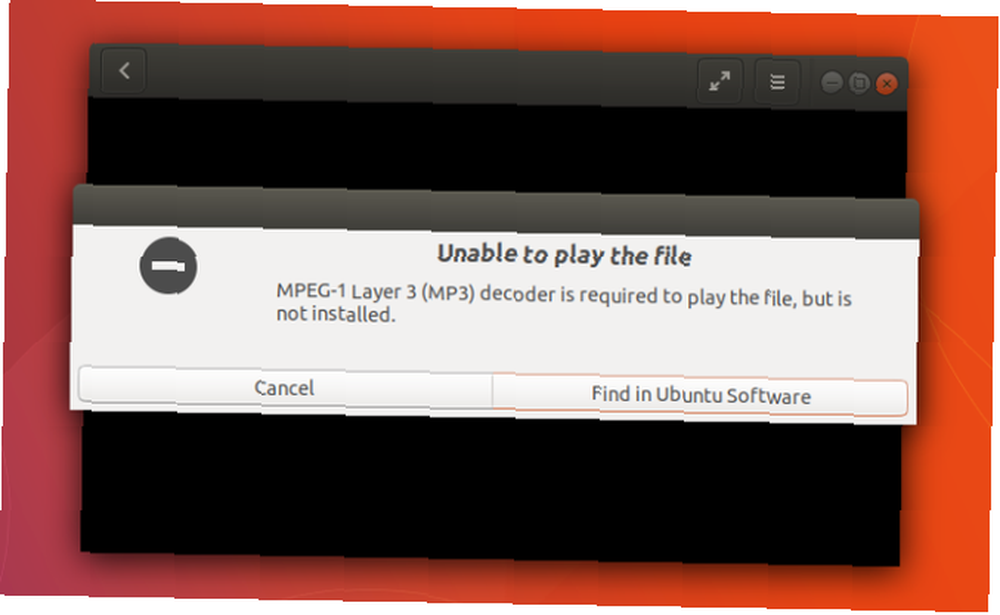
Zákony se mění ze země na zemi. To je část důvodu, proč jsou kodeky k dispozici ke stažení zdarma na mnoha linuxových distribucích, jako jsou Ubuntu a Linux Mint. Existuje však také placená verze, kterou si můžete stáhnout, pokud chcete, aby tyto soubory přehrávala jasná licence.
Hledání dalších ovladačů
Když vyměníte operační systém, se kterým byl počítač dodán, věci ne vždy fungují hladce. Někdy budete muset nainstalovat další ovladače nebo kodeky, aby byl váš zážitek kompletní.
Pokud máte grafické závady nebo si nemůžete prohlížet sítě Wi-Fi, možná budete muset nainstalovat proprietární ovladač. Toto je software, který Linuxové distribuce nesmí předinstalovat, takže to musíte udělat sami. Jak to uděláte, se může lišit v závislosti na tom, které distro používáte. Pokud jste šli s Ubuntu, najdete sekci pro instalaci ovladačů v aplikaci Software & Updates.
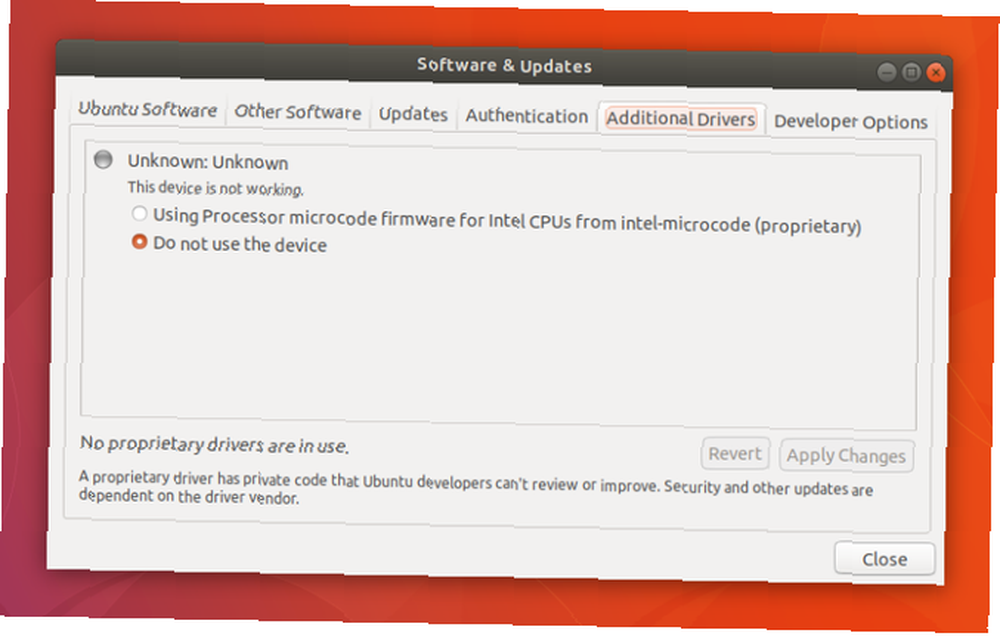
Co dělat, když potřebujete jistý software?
Jednou z prvních otázek, které lidé kladou při uvažování o přechodu na Linux, je to, zda mohou spustit konkrétní program. Pokud jsme dosud používali pouze jeden operační systém, máme tendenci prohlížet aplikace jako součásti, které by měl být jakýkoli počítač schopen spouštět. Ve většině případů je však aplikace navržena tak, aby fungovala pouze na jednom operačním systému. Aby mohli vývojáři pracovat na jiné, musí vývojáři vytvořit samostatnou verzi. Verze Steam pro Windows nefunguje v systému MacOS a naopak. Také Linux potřebuje svou vlastní verzi.
Protože ne tolik lidí provozuje Linux na svých stolních počítačích jako Windows nebo MacOS, vývojáři se často rozhodnou nevytvářet Linux verzi softwaru. Dost často existuje alternativa s otevřeným zdrojovým kódem, která dělá stejnou práci. Existují však případy, kdy lidé chtějí používat program, který v systému Linux nefunguje a pro který neexistuje alternativa. I když to může být důvod k přechodu na Linux, nemusí to být. Stále mohou existovat způsoby, jak tento program fungovat.
Emulace
Možná jste slyšeli o emulátorech, softwaru, který lidé používají pro hraní videoher konzoly na svých počítačích. Tyto fungují spuštěním kódu, který je dostatečně podobný, aby napodobil (nebo napodobil) původní stroje, pro které byly hry určeny. To samé můžete udělat s programy určenými pro osobní počítače.
Nejznámějším způsobem emulace softwaru Windows v systému Linux je používání vína. Jak spouštět aplikace a hry pro Windows s vínem Víno Jak spouštět aplikace a hry pro systémy Windows s vínem Existuje nějaký způsob, jak zajistit, aby software Windows pracoval v systému Linux? Jednou z odpovědí je použití vína, ale i když to může být velmi užitečné, pravděpodobně by to měla být pouze vaše poslední možnost. Tady je důvod. . I když to vždy nefunguje, v nejlepším případě bude aplikace systému Windows spuštěna společně s vaším běžným softwarem pro Linux bez jakýchkoli dalších potíží..
Protože konfigurace vína může být komplikovaná, existují programy, které se snaží udělat těžkou práci za vás. Dva populární příklady jsou PlayOnLinux a Crossover Linux. Jedná se o placenou aplikaci, která také existuje pro Windows a MacOS.
Virtuální stroje
Emulace umožňuje spustit aplikaci na operačním systému, pro který nebyla určena. Virtuální stroje vám umožní provozovat celý operační systém uvnitř vašeho současného. Pokud tedy potřebujete spustit konkrétní program Windows, můžete spustit virtuální kopii systému Windows a otevřít program Jak nastavit virtuální počítač Windows v systému Linux Jak nastavit virtuální počítač Windows v systému Linux Mnoho domácích uživatelů dává přednost spusťte instalaci s duálním spouštěním, když jsou potřeba Windows i Linux, ale pokud byste raději spoušteli Windows v Linuxu, postupujte takto:. .
Na rozdíl od emulace jsou virtuální stroje zaručeně funkční. Nevýhodou je, že musíte zavést samostatný operační systém ve vlastním okně, což může být časově náročné a trapné. Ke spuštění musíte mít také kopii systému Windows nebo MacOS. Získání jednoho může být obtížné nebo nákladné v závislosti na vašich okolnostech.
Jste všichni nastaveni!
V tuto chvíli jste nainstalovali Linux, naučili se nové rozhraní a nainstalovali software, který potřebujete, abyste se dostali na zem. Ale vaše cesta teprve začíná. Ve světě svobodného a open-source softwaru je toho tolik vidět a dělat.
Protože je vše zdarma, můžete kdykoli změnit distro nebo vyměnit stávající rozhraní za jiné. A když nemusíte otevírat příkazový řádek, abyste mohli používat Linux, můžete toho udělat mnohem víc, pokud jste dost zvědaví, abyste to vyzkoušeli Stručný průvodce Začínáme s příkazovým řádkem Linuxu Rychlý průvodce Začínáme s příkazovým řádkem Linuxu V Linuxu můžete s příkazy v Linuxu dělat spoustu úžasných věcí a opravdu není těžké se je naučit. .
Možná nemáte veškerý software, se kterým jste obeznámeni, ale stále existuje spousta aplikací pro správu fotografií. 8 Picasa Alternative Made for Linux 8 Picasa Alternatives Made for Linux Možná jste slyšeli, že Google zavírá Picasa, ale samozřejmě Google přestal podporovat Linuxový port Picasy před lety, takže už máme spoustu skvělých alternativ! , držet krok s vašimi finančními prostředky 3 způsoby, jak spravovat své finance pomocí systému Linux 3 způsoby, jak spravovat své finance pomocí systému Linux Quicken nebude fungovat v systému Linux, ale máte několik možností, které máte k dispozici pro alternativní tabulky a účetní aplikace. Zde je návod, jak můžete pomocí Linuxu zůstat na vrcholu svých financí. a práce 10 10 produktivních kancelářských aplikací GNOME, které potřebujete ve své domácí kanceláři 10 produktivních kancelářských aplikací GNOME, které potřebujete ve své domácí kanceláři, GNOME Office neexistuje ... nebo ne? Těchto deset aplikací netvoří soudržnou kancelářskou sadu, ale blíží se a pravděpodobně vám pomohou být produktivní z vašeho desktopového systému Linux. . V dnešní době můžete nahromadit i velkou knihovnu her. Top 10 Steam zdarma her, které můžete hrát na Linuxu Top 10 Free Steam her, které můžete hrát na Linuxu Hledáte nějaké úžasné hry kompatibilní s Linuxem za levné? Máš štěstí! Zde jsou nejlepší tituly připravené pro Linux, které si můžete zdarma stáhnout do počítače.
Uvažujete o přechodu na Linux? Je to něco, co jste udělali před lety? Jakou radu byste nabídli ostatním přemýšlet o tom, že to samé uděláte? Podělte se o své povzbuzující slova a věci, na které si musíte dát pozor, v komentářích níže!











